Как сделать винтажное фото в стиле ретро: секреты обработки
Как сделать ретро фото, чтобы от ваших снимков веяло таинственностью? Подобный эффект можно придать абсолютно любым кадрам, даже суперсовременным с роботами и небоскребами. Если такие изображения правильно обработать, то они будут удачно гармонировать даже с фотографиями из XVIII века. Давайте же рассмотрим детальнее все секреты обработки.
Snapseed
Ретро фотографии обычно имеют коричневато-желтый оттенок и эффект состаренности. Для коррекции нам потребуется программа Snapseed, которую бесплатно можно скачать в официальных магазинах. В этом приложении можно убрать насыщенность заднего фона.
Как сделать винтажное фото в стиле ретро через приложение:
- Открыть нужное фото в Snapseed.
- В меню выбрать вкладку Кисть – Насыщенность. И поставить параметр значения на -5.
- Провести пальцем по заднему фону и аккуратно обесцветить задний план.

- Сохранить фото в Галерею.
VSCO
Если вы не знаете, как сделать ретро фото, то на помощь придет программа VSCO. Скачать ее можно в официальных магазинах.
Фильтры VSCO, которые создают эффект старой пленки на фото:
- Фильтр А4 делает фото блеклым и придает ему коричневатых оттенков;
- Фильтр С1 придает кадру тепловатый эффект;
- С5 придает снимкам желтоватый тон и немного выбеливает их;
- Фильтр М5 создает приглушенный зелёный оттенок;
- Р7 чем-то похож на сепию;
- Фильтр Т1 делает все цвета более мягкими и нежными.
Как сделать ретро фото в VSCO:
- Экспозиция (Выдержка) уменьшить на -1 или на -2.
- Четкость (Резкость) увеличить на +1.
- Светлые участки выставить на +3.

- Обесцветить на +2.
- Выставить Зернистость на +3 (на ваше усмотрение).
- По желанию Тени можно увести в зеленый оттенок на +1 или +2 (такие цветные кружочки).
Все значения приблезительные, вам необходимо выставлять их, ориентируясь на свое изначально фото.
Afterlight
Сама программа Afterlight платная, стоит она около 1 доллара. Но в приложении есть бесплатные потертости, шумы и засветы. Если вы хотите обрабатывать фото в таком стиле и делать на снимках необычные акценты, то можете ее приобрести.
Сорви овацииЭффекты можно найти, если тапнуть по квадратику с полосочками.
Будьте самыми стильными! Используйте суперэффекты:
- Маски для инстаграма.
- Обложки для актуальных историй.
- Красивые шрифты.
- Топ-20 лучших фильтров VSCO.
- Анонимно смотреть истории.

- Видеоредакторы.
- Как убрать предмет с фото.
- Рамки (большая коллекция).
- Мемоджи.
- Акварельные мазки.
- Flat Lay раскладка.
- Надпись в круге на фото.
- Двойная экспозиция.
- Снимки в стиле Полароид.
- Красивый инстаграм в маленьком городе.
Еще куча лайфхаков, секретов обработки, лучших фильтров и необычных масок. А также о том, как сделать радугу на лице, наложить текст, правильно разложить раскладку на фото, описано в сборной большой статье. Кликайте на картинку!
Теперь вы знаете, как сделать ретро фото с помощью приложений. Воспользуйтесь нашими советами, чтобы уникализировать ваши кадры. Пускай ваши снимики собирают огромное количество лайков.
Спасибо за ваше потраченное время
Как обработать фото в винтажном стиле: полезные советы
Понравились фотографии? Сделайте такие же! Для создания похожих работ потребуется «ФотоМАСТЕР». Это удобная программа для обработки фотографий позволит даже новичку без труда стилизовать под старину любое изображение.
Шаг 1. Подготовка
Установите программу на компьютер и запустите ее. Загрузите фотографию для работы: мышкой кликните по кнопке «Открыть фото» в стартовом окне или просто перетащите нужное изображение из проводника в рабочую область. Перейдите в раздел «Эффекты».
Шаг 2. Применение эффектов
В каталоге кликните по выпадающему списку справа и откройте подборку винтажных эффектов. Здесь собрано 20 пресетов, способных моментально состарить фото. С их помощью вы можете заставить краски на фото потускнеть, дополнить снимки легким шумом, свойственным всем пленочным фотографиям, а также характерные изгибы и царапины.
В ваши планы не входит глобальное состаривание фотографий? Обработайте фото в винтажном стиле иначе: добавьте легкие ностальгические нотки с помощью пресетов, собранных в группе «Фотопленки».
Один клик мышью — и перед вами на экране больше не современный снимок, а эффектный кадр в стиле 70-х, 80-х, 90-х или другого десятилетий прошлого века.
Шаг 3. Сохранение результата
Обработка фотографии завершена! Осталось зафиксировать внесенные изменения. Вы можете сохранить фотографию в любом популярном графическом формате: JPG, PNG, BMP или вовсе TIFF. Еще «ФотоМАСТЕР» оснащен удобным модулем печати, который позволяет моментально вывести получившийся снимок на бумагу.
«ФотоМАСТЕР» предоставляет пользователям возможность самостоятельно создавать ретро-эффект для фото. Переведите фотографию в черно-белый и воспользуйтесь функцией «Тонирование». Выберите цвет, который нужно наложить на фото и обозначьте режим смешивания. Передвигайте бегунок на шкале «Сила эффекта» и следите за результатом. При желании добавьте эффект пленочного зерна и виньетирование.
При желании добавьте эффект пленочного зерна и виньетирование.
Как усилить эффект винтажного фото: советы по съемке
- Изучите время, которое хотите воссоздать на фото.
- Подберите подходящий образ.
- Тщательно продумайте декорации
Внимательно прочитайте книги и статьи по теме, обязательно найдите в интернете примеры снимков интересующей эпохи. Эти знания помогут вам правильно скомпоновать кадр.
Джинсы на девушке будут уместны на современных фото и снимках в стиле 90-х, но они точно будут странно выглядеть на фото, стилизованных под начало XX века. Не поленитесь! Уделите время выбору подходящей одежды и, конечно же, не забудьте про макияж и прическу. Базовую ретушь фото можно потом будет выполнить в фоторедакторе.
Cледите, чтобы в кадр не попали современные предметы. Смартфоны и компьютеры, автомобили, новейшие телевизоры, и прочие вещи, без которых современный человек не может представить свою жизнь, будут нелепо смотреться на ретро снимках и убьют всю атмосферу.
Сделайте фото в подходящих декорациях и добавьте эффект в «ФотоМАСТЕРЕ»
Теперь вы знаете, как сделать фото винтажным в фоторедакторе. Попробуйте уже сегодня! Скачайте «ФотоМАСТЕР» с нашего сайта прямо сейчас. После установки софта вы сможете красиво обрабатывать снимки буквально за один клик.
Онлайн редактор фоторедактор — винтажный и ретро стиль
Поделитесь с друзьями:
Онлайн Фоторедактор
Редактируйте ваши фотографии легко и просто, без регистрации и бесплатно! Наш редактор поможет вам в этом. Создавайте шедевры используя встроенные фильтры и эффекты.
Коллаж онлайн 2021
Создайте свой коллаж из фото легко и просто! Выбираете фото на компьютере, загружаете и ваш коллаж готов за считанные секунды! Форму коллажа можно сразу выбрать.
Фото Редактор
Фоторедактор онлайн с новыми фотоэффектами позволяет легко обрабатывать фотографии без установки программного обеспечения на компьютер
Фото Редактор Онлайн Мини
Отличный онлайн-редактор. Есть все необходимые функции для редактирования фотографий. Фильтры, эффекты и другие инструменты. Поддержка мультиязычности.
Удалить фон на фото
Удалить фон на фото — это простой инструмент для удаления заднего фона на фотографии. Вырезать людей, изменить фон на любой.
Обрезать Фото Онлайн
Инструмент позволяет быстро обрезать фотографию до нужного размера. А также выбрать из образцов — квадрата, прямоугольника и других пропорций.
Фотоэффекты винтаж и ретро
Простой и мощный редактор с фотоэффектами онлайн, позволяет придать вашим фото старый стиль, а также добавить винтаж.
Фотографии Москвы в стиле ретро
Я люблю обрабатывать фотографии в графических редакторах. На мой взгляд, подчас получаются очень интересные эффекты, аналогии. Обработка фотографий в графическом редакторе — прекрасный способ передать свое настроение, ощущение.
Иногда меня упрекают в том, что в результате фотография становится искусственной, ненатуральной. Но, в сущности, любая фотография — это искажение реальности. Если мы говорим о цифровой фотографии, то всегда присутствуют искажения объектива, матрицы, различных фильтров. Даже RAW-файлы не избегают этого, а уж что говорить о JPEGе!
Кроме того, мы всегда воспринимаем реальность сквозь призму собственного Я — нашей культуры, воспитания, окружения, эпохи… И каждый из нас видит мир немного по-своему. Так почему бы не усилить этот собственный взгляд?
Так почему бы не усилить этот собственный взгляд?
Когда я прогуливалась по Москве, тестируя свой новый смартфон, то ощущала под привычными покровами зданий совсем иную реальность. Может, тому поспособствовал и тот день — серый, промозглый, с дожде-снегом. Так и родилась эта небольшая серия «фотографии Москвы в стиле ретро».
♦ По теме: Подборка экскурсий по Москве: популярные, обзорные, необычные, литературные, гастрономические…
Дом Иерусалимского Патриаршего подворья на Гоголевском бульваре
Гоголевский бульвар
Доходный дом на Гоголевском бульваре, конец XIX — начало XX века
Памятник Гоголю
Храм Воскресения Словущего на Арбате, XVII век
Храм Христа Спасителя
Вид от Храма Христа Спасителя в сторону Дома на набережной
Храм Христа Спасителя
Около Храма Христа Спасителя
Кремль и Дом на набережной
Храм Христа Спасителя со стороны Патриаршего моста
Храм Христа Спасителя
Храм Христа Спасителя
Все фотографии сняты на смартфон Nokia Lumia 830 и обработаны в нескольких графических редакторах, в основном — Snapseed.
© Сайт «История и путешествия», 2009-2021. Копирование и перепечатка любых материалов и фотографий с сайта anashina.com в электронных публикациях и печатных изданиях запрещены.
Онлайн-сервисы, которые помогают мне путешествовать:- Дешевые авиабилеты: Aviasales
- Гостиницы и базы отдыха: Booking
- Туристическая страховка: Cherehapa
- Экскурсии на русском языке: Tripster и Sputnik8
Поделиться в социальных сетях
Модная и стильная обработка фотографий: арт, ретро и другие
Просмотров 4k. Опубликовано Обновлено
Приветствуем вас, уважаемые читатели! С появлением соцсетей многие пользователи стали обращать особое внимание на фотографии. Кто-то размещает на своих страницах все снимки подряд – лишь бы разместить, похвастаться своими успехами, чем-то новым. Кто-то упорно пытается выкладывать лучшие картинки, обрабатывать их в едином стиле, соответствующем самочувствию, определенным событиям, видению своего образа. О том, какие фотки считаются стильными, как их сделать, мы сегодня и поговорим.
Кто-то размещает на своих страницах все снимки подряд – лишь бы разместить, похвастаться своими успехами, чем-то новым. Кто-то упорно пытается выкладывать лучшие картинки, обрабатывать их в едином стиле, соответствующем самочувствию, определенным событиям, видению своего образа. О том, какие фотки считаются стильными, как их сделать, мы сегодня и поговорим.
Модная и стильная обработка фотографий: как найти свой стиль
Ярко-белый снег, розовое туманное утро, загадочный вечер, многоцветие дискотек, глубокие тени зданий, освещенных полуденным солнцем, — каждая минута нашей жизни окрашивается в свой цвет, обретает неповторимый оттенок. Фотографии, сделанные в разное время и в разных обстоятельствах, всегда отличаются друг от друга. Несмотря на это, многим удается сделать так, чтобы вне зависимости от освещения, времени суток, каждая фотография напоминала другие.
Найти свой почерк нелегко, для этого:
- просмотрите фото других пользователей;
- выделите для себя, что вас в них привлекает;
- при обработке своих снимков добейтесь сходного эффекта;
- оцените результат.

Если то, что получилось, вам понравилось, и вы поймете, что вот он — ваш стиль, почерк, используйте его для обработки своих фотографий.
Как обрабатывать фото в одном стиле: ретро снимки и прочее
Для создания изображений в одном стиле рекомендуется использовать пресеты — набор готовых настроек. Проще всего их создать в приложении adobe lightroom.
Для этого:
- откройте лайтрум;
- обработайте одну из фотографий, сохраните ее;
- в меню «форматирование фото» скопируйте настройки;
- откройте новое изображение, выберите «вставить настройки».
Иногда может потребоваться дополнительная проработка цветов, применение фильтров.
Стили обработки фотографий: поп арт, ретро, 90-х, аниме, комикс и мультяшный
Разобравшись с техническими моментами, поговорим, в каком образе можно представить свои фотографии. Все стили, которые есть сегодня, перечислить невозможно. Но в этом и нет смысла — вы сами можете стать автором неповторимого подхода, отличающего ваши снимки от миллионов других.
Тем не менее, представим самые популярные стили:
- поп-арт. Выделяются такие фотки яркими, насыщенными цветами, высоким контрастом. Детали изображения прорисовываются по-разному. Глаза, губы и волосы могут быть яркими, резкими, детализированными, в то время как оставшаяся часть лица — зернистая или размытая;
- ретро. Под этим понятием скрывается желание реализовать в фотографии образ прошлого. Раскрывается красота, глубина души, подчеркивается нежность линий, хрупкость;
- 90-х годов. Стиль сходен с ретро, но переносит зрителя в конец прошлого века, наполняет образы ощущением свободы, стремлением к будущему;
- мультяшные. Люди, животные, природа превращаются в героев мультфильмов. Искусственно выделяются наиболее значимые черты. Некоторые детали теряют четкость, другие исчезают вовсе.
- комиксы. С помощью этого эффекта можно быстро превратить обычный образ в героя приключенческого, юмористического рассказа;
- аниме. Искусственно увеличиваются, прикрываются челкой глаза.
 Образ полон наивности. Другие части лица прорисовываются схематически.
Образ полон наивности. Другие части лица прорисовываются схематически.
Выводы
Фотографии, обработанные в одном стиле, выделяются среди массы снимков, заполняющих соцсети. Чтобы создать их, требуется повозиться с фоторедактором, отработать свои настройки, использовать их для обработки последующих фоток.
Видеообзор
Красивый эффект ретро фото в Photoshop CC
Шаг 2. Выбираем фильтр Camera Raw
На главном меню, расположенном горизонтально вверху рабочего окна, нажимаем по вкладке Фильтр —> Camera Raw, либо нажимаем комбинацию клавиш Shift+Ctrl+A, эти действия открывают диалоговое окно фильтра:
Фильтр Camera Raw удобнее использовать в полноэкранном режиме, если он не открылся в полноэкранном режиме, нажмите на соответствующий значок, расположенный слева от гистограммы). Также, для включения/отключения полноэкранного режима Вы можете нажать клавишу F:
Также, для включения/отключения полноэкранного режима Вы можете нажать клавишу F:
Шаг 3: Открываем панель HSL/Градации серого (HSL/Grayscale)
Большинство панелей и кнопок управления расположены в правой колонке диалогового окна фильтра, а панель «Основные» (Basic) открыта по умолчанию. Мы вернемся к панели «Основные» позже, а сейчас мы выберем панель «HSL/Градации серого», чтобы создать «античный» фотоэффект, для выбора панели нажмите на её вкладку:
Шаг 4: Создание собственного черно-белого варианта версии изображения
Мы будем использовать панель «HSL/Градации серого» для создания пользовательской версии черно-белого изображения. Сначала ставим флажок у опции «Преобразовать в градации серого» (Convert to Grayscale). Как только Вы включите эту опцию, вы увидите, что изображение в области предварительного просмотра стало чёрно-белым:
Затем перетащите отдельные ползунки цветов вправо или влево, чтобы осветлить (перетаскивание ползунка вправо) или затемнить (влево) в черно-белом варианте области изображения, содержащие эти цвета до переключения на чёрно-белое. Например, перетаскивание ползунка «Красные» вправо осветлит все области в черно-белой версии, изначально содержащие красный цвет. Перемещение ползунка «Зелёные» влево затемнит все области,изначально содержащие зеленый, и так далее. Если Вы перетаскиваете ползунок определённого цвета, и при этом в изображении ничего не изменяется, это происходит потому, что ни одна область картинки изначально не содержала этого цвета.
Например, перетаскивание ползунка «Красные» вправо осветлит все области в черно-белой версии, изначально содержащие красный цвет. Перемещение ползунка «Зелёные» влево затемнит все области,изначально содержащие зеленый, и так далее. Если Вы перетаскиваете ползунок определённого цвета, и при этом в изображении ничего не изменяется, это происходит потому, что ни одна область картинки изначально не содержала этого цвета.
Перемещайте ползунки и смотрите на изображение в области предпросмотра, чтобы судить о результате, продолжайте экспериментировать, чтобы получить то, что нужно.
Для своей картинки я сделал следующие настройки:
И вот что у меня получилось:
Шаг 5: Открываем панель «Разбиение тонов» (Split Toning Panel)
Откройте панель «», нажав на её вкладку, она расположена непосредственно справа от вкладки панели «HSL/Градации серого:
Шаг 6: Создаём пользовательский эффект сепии на фотографии
С помощью панели «Разбиение тонов», мы сможем добавить эффект сепии в наше черно-белое изображения, и мы сделаем это с помощью параметров «Цветовой тон» (Hue) и «Насыщенность» (Saturation).
На панели имеются два раздела регулировки оттенка и насыщенности, один для светлых участков изображения, один для тёмных. Для светлых установите значение цветового тона (Hue) на 40, что даст нам хороший оранжево-желтый цвет, а насыщенность (Saturation) на 20. Обратите внимание, что вы не будете видеть любые изменения при изменении цветового тона, пока вы не увеличите значение насыщенности от ее заданного по умолчанию значения «ноль».
Затем, перейдите в раздел теней, расположенный ниже. Задайте значение цветового тона 45 (как раз для небольшого разнообразия) и поднимите значение насыщенности до 50, это поможет создать более интенсивный эффект в тени:
Результат:
Шаг 7: Открываем панель эффектов (Effects Panel)
Откройте панель эффектов, нажав на вкладку со значком «fx»:
Шаг 8: Добавляем эффект зернистости ретро-фотографии
Функционал панели эффектов ограничивается всего двумя настройками — зерна и виньетирования — но оба они помогут нам с созданием эффекта старинной фотографии. Давайте добавим на фото некоторую зернистость. Три ползунка в секции «Зерно» (Grain) в в верхней части панели позволяют отрегулировать величину, размер и неровность зерна. Вы можете экспериментировать с этими ползунками по своему усмотрению, чтобы найти настройки, которые Вас удовлетворят, либо использовать те параметры, которые здесь задаю я для моего изображения. Это величина (Amount) 50 , размер (Size) и неровность (Roughness) 60:
Давайте добавим на фото некоторую зернистость. Три ползунка в секции «Зерно» (Grain) в в верхней части панели позволяют отрегулировать величину, размер и неровность зерна. Вы можете экспериментировать с этими ползунками по своему усмотрению, чтобы найти настройки, которые Вас удовлетворят, либо использовать те параметры, которые здесь задаю я для моего изображения. Это величина (Amount) 50 , размер (Size) и неровность (Roughness) 60:
Вот как выглядит теперь моё изображение в масштабе 100%:
Шаг 9: Добавляем эффект виньетки
Далее переходим к разделу «Виньетирование после кадрирования» (Post Crop Vignetting), расположенном ниже в этой же вкладке. Основной регулировкой здесь является «Эффект» (Amount), это верхний ползунок в разделе. Если перетащить ползунок влево, Вы затемните края и углы изображения, что обычно и делается при добавлении эффекта виньетки, но, противоположно тому, что мы хотим сделать для создания старинного фотоэффекта. Для того, чтобы получить ретро-фото, следует, наоборот, осветлить края и углы, как будто они выцвели и обесцветились с течением времени, и мы можем сделать это, перетаскивая ползунок «Эффект» вправо. Я собираюсь увеличить значение «Эффекта» до 80. Остальные ползунки можно оставить на значении по умолчанию:
Для того, чтобы получить ретро-фото, следует, наоборот, осветлить края и углы, как будто они выцвели и обесцветились с течением времени, и мы можем сделать это, перетаскивая ползунок «Эффект» вправо. Я собираюсь увеличить значение «Эффекта» до 80. Остальные ползунки можно оставить на значении по умолчанию:
Мой результат:
Уменьшаем общий контраст фотографии
Завершающий эффект мы создадим с помощью панели «Основные» (Basic), это самая левая закладка:
Старые, выцветшие от времени фотографии имеют гораздо меньший общий контраст, чем новые, поэтому нам также следует понизить контраст на нашем изображении, используя ползунки в панели «Основные». Во-первых, чтобы смягчить света изображения, перетащите ползунок «Света» (Highlights) влево, я перетащил до значения -70, но, опять-таки, это значение зависит от изображения. Также, следует осветлить тени, для этого перетащите ползунок «Тени» (Shadows) вправо, у меня это значение +80.
Наконец, для уменьшения контраста в средних тонах, перетащите ползунок «Чёткость» (Clarity) влево (третий ползунок снизу). Я установлю значение в -40 , что сделает изображение мягче, при этом не теряя слишком много деталей:
Я установлю значение в -40 , что сделает изображение мягче, при этом не теряя слишком много деталей:
Вот как выглядит картинка после снижения контрастности изображения, собственно это и является конечным результатом:
В диалоговом окне фильтра нажимаем расположенную в правом нижнем углу кнопку ОК для завершения работы фильтра и принятия результата.
После нажатия кнопки ОК Photoshop применяет настройки к изображению, и, т.к. мы применили фильтр Camera Raw к смарт-объекту, то он был добавлен в качестве полностью редактируемого смарт-фильтра (Smart Filter). Это можно увидеть на панели слоёв:
Если вы хотите вернуться и изменить любые настройки для эффекта, просто дважды щелкните непосредственно на названии фильтра «Фильтр Camera Raw».
Для временного отключения действия фильтра нажмите на значок видимости, и Photoshop покажет нам исходную фотографию, для повторного включения действия нажмите на значок ещё раз.
Фото в винтажном стиле • Уроки GIMP для начинающих
Приветствую вас уважаемые читатели блога GimpArt. Org. Очередной урок посвящен обработке фото в винтажном стиле. Урок очень простой и в нём нет трудных и не выполнимых шагов, таким образом, любой желающий сможет сделать фотографию в стиле винтаж, используя любой графический редактор, где есть слои и режимы наложения слоев.
Org. Очередной урок посвящен обработке фото в винтажном стиле. Урок очень простой и в нём нет трудных и не выполнимых шагов, таким образом, любой желающий сможет сделать фотографию в стиле винтаж, используя любой графический редактор, где есть слои и режимы наложения слоев.
Самыми популярными редакторами являются бесспорный лидер мировой обработки фотографий — фотошоп и его бесплатный аналог в мире свободного программного обеспечения gimp.
Как и предыдущий урок про «ванильную обработку фото», новый построен по такому же алгоритму (последовательности шагов) что и предыдущий: открытие исходного изображения, создание нового слоя, закрашивания слоя выбранным цветом и изменении наложения режима слоя для получения желаемого эффекта винтаж.
Таким образом, очередной урок можно выполнить практически в любом графическом редакторе, но, не изменяя традиции, я покажу вам друзья как сделать обработку фотографии в винтажном стиле с помощью GIMP.
Урок GIMP — Фотография в винтажном стиле
Шаг 1. Открываем исходную фотографию в редакторе gimp
Шаг 2. На панели слоев нажимаем на пиктограмму «создать новый слой»
Оставляем параметры по умолчанию и нажимаем ОК.
Шаг 3. Вот наверно самый главный шаг в текущем уроке, от которого будет завесить окончательный эффект обработки в винтажном стиле. Вашему вниманию представляю палитру ретро цветов с их цифровым обозначением.
854
Выбираем нужный цвет из представленной палитры. Чтобы в редакторе выбрать желаемый цвет, необходимо щелкнуть по пиктограмме выбора цвета переднего плана
И в открывшемся диалоговом окне ввести цифровой код цвета и нажать ОК.
Шаг 4. Теперь изменяем режим наложения слоя на «Умножение»
И по необходимости отрегулировать прозрачность слоя с помощью вот этого ползунка до 80%
Шаг 5. Создаем еще один прозрачный слой и закрашиваем его цветом фиолетовым ()
Создаем еще один прозрачный слой и закрашиваем его цветом фиолетовым ()
Изменяем режим наложения на «Экран» и уменьшаем непрозрачность до 35%.
Некоторые могут вспомнить, что подобный урок по обработке фото в стиле винтаж был ранее на блоге, но в этот раз я предлагаю использовать ретро цвета из палитры, для получения различных вариантов обработки фотографии.
Так например при другой комбинации ретро цветов, получается следующий эффект.
Заключение. Как видите, повторить урок очень простой и его по силам выполнить любому начинающему изучать и осваивать обработку фотографий в графических редакторах. Цветовых решений винтажного стиля можно придумать большое количество, так что пробуйте.
Источник: regularjane.deviantart.com
С уважением, Антон Лапшин!
Наши любимые фотоэффекты для создания винтажного образа
Они говорят, что то, что происходит вокруг, возвращается, и это как нельзя более верно как для моды, так и для фотографии. Даже в последние годы мы видели слово «винтаж» как нечто, к чему нужно стремиться, особенно когда речь идет о съемке изображений с внешним видом прошлых лет. От бесцветных дагерротипов середины 1800-х годов до ярких поляроидов 1960-х годов — эти изображения передают ностальгический и почти сказочный вид, который даже по сей день мы не можем не воссоздать.
Даже в последние годы мы видели слово «винтаж» как нечто, к чему нужно стремиться, особенно когда речь идет о съемке изображений с внешним видом прошлых лет. От бесцветных дагерротипов середины 1800-х годов до ярких поляроидов 1960-х годов — эти изображения передают ностальгический и почти сказочный вид, который даже по сей день мы не можем не воссоздать.
Несмотря на то, что в наших высокотехнологичных зеркальных фотокамерах и телефонах отсутствуют химические процессы, ответственные за эти стили, вы все же можете воспроизвести эти потрясающие фотографии и сделать их так, будто вы повернули время вспять, и все это одним нажатием кнопки. Как спросите вы? Все это благодаря широкому спектру винтажных и ретро фотоэффектов BeFunky, доступных в нашем Фоторедакторе — о чем мы сегодня вам расскажем!
Как спросите вы? Все это благодаря широкому спектру винтажных и ретро фотоэффектов BeFunky, доступных в нашем Фоторедакторе — о чем мы сегодня вам расскажем!
Наши любимые эффекты для эстетической винтажной фотографии
Неважно, какую эру фотографии вы пытаетесь воссоздать, вполне вероятно, что наш редактор фотографий BeFunky Photo Editor поможет вам достичь этого. Ниже мы рассмотрим три наши самые любимые категории фильтров для создания винтажного вида, все из которых можно найти на вкладке «Эффект» в нашем фоторедакторе.
Ниже мы рассмотрим три наши самые любимые категории фильтров для создания винтажного вида, все из которых можно найти на вкладке «Эффект» в нашем фоторедакторе.
Хроматический
Эффект хроматической фотографии придает отредактированной фотографии оттенок, напоминающий цветные фотохромы 1880-х годов.В начале 20-го века хроматический вид стал популярным с изобретением пластин Autochrome. Это был самый ранний и самый захватывающий этап цветной фотографии, когда техника становилась все более распространенной, особенно среди высших слоев общества.
Это был самый ранний и самый захватывающий этап цветной фотографии, когда техника становилась все более распространенной, особенно среди высших слоев общества.
На вкладке «Эффект» BeFunky вы найдете множество хроматических эффектов, которые можно добавить к своим фотографиям и придать им ностальгический вид за секунды.
Винтажные цвета
В те ранние периоды, когда фотографы экспериментировали с цветом, они не могли получить нужные оттенки на своих фотографиях. В результате они были либо очень насыщенными, либо содержали сильный оттенок, из-за чего изображение казалось более теплым или холодным, чем снятая сцена.
В результате они были либо очень насыщенными, либо содержали сильный оттенок, из-за чего изображение казалось более теплым или холодным, чем снятая сцена.
Пожалуй, самым заметным изобретением в фотографии, содержащим эту раскраску, был Polaroid, который был самым популярным в 1960-е годы.Внезапно появилась возможность мгновенной фотографии, и камера Polaroid стала обязательным элементом №1 в списке каждого. Круто то, что эффекты Vintage Colors от BeFunky могут воссоздать внешний вид фотографии Polaroid всего за несколько кликов!
Круто то, что эффекты Vintage Colors от BeFunky могут воссоздать внешний вид фотографии Polaroid всего за несколько кликов!
Черно-белое
Черно-белые фотографии были популярны за десятилетия до изобретения цветной фотографии, запечатлевав все, от герцогов и герцогинь до ужасов войны.Что люди часто удивляются, так это широкий диапазон доступной черно-белой эстетики, от высококонтрастных и ярких фотографий до фотографий с более теплыми или холодными серыми тонами (и всего остального между ними). В категории BeFunky Black And White на вкладке «Эффект» есть все тональные параметры, которые вам нужны для любой атмосферы, которую вы хотите!
В категории BeFunky Black And White на вкладке «Эффект» есть все тональные параметры, которые вам нужны для любой атмосферы, которую вы хотите!
Несмотря на то, как далеко за последние несколько столетий прошла цветная фотография, в монохромной фотографии есть что-то, что по-прежнему привлекает наше внимание.
Как использовать винтажные фотоэффекты в BeFunky
Готовы ли вы превратить одну из своих фотографий в винтажный шедевр? Для начала перейдите в редактор фотографий BeFunky и загрузите выбранное изображение.Затем щелкните вкладку Effect (символ звездочки) в меню слева.
Есть множество винтажных эстетических эффектов на выбор, в том числе те, которые мы обсуждали в разделе выше. Сегодня мы собираемся отредактировать нашу фотографию с одним из потрясающих эффектов в категории Chromatic . Нажав на любую из категорий на вкладке «Эффект», вы увидите несколько различных фильтров, которые можно выбрать и добавить к фотографии одним щелчком мыши! Для этой конкретной фотографии мы выбрали Chromatic 4 , так как нам нравится ностальгический всплеск цвета, который он добавляет к нашей фотографии.
Сегодня мы собираемся отредактировать нашу фотографию с одним из потрясающих эффектов в категории Chromatic . Нажав на любую из категорий на вкладке «Эффект», вы увидите несколько различных фильтров, которые можно выбрать и добавить к фотографии одним щелчком мыши! Для этой конкретной фотографии мы выбрали Chromatic 4 , так как нам нравится ностальгический всплеск цвета, который он добавляет к нашей фотографии.
Когда вы нажимаете на эффект, вы видите три круглые кнопки: «Настройки», «Отмена» или «Применить». Вы можете использовать синий ползунок, чтобы увеличить или уменьшить эффект, затем нажмите зеленую кнопку с галочкой, чтобы применить его. Если вам нужны дополнительные параметры для настройки фотоэффекта, щелкните значок Settings (выглядит как микшерный пульт).
Вы можете использовать синий ползунок, чтобы увеличить или уменьшить эффект, затем нажмите зеленую кнопку с галочкой, чтобы применить его. Если вам нужны дополнительные параметры для настройки фотоэффекта, щелкните значок Settings (выглядит как микшерный пульт).
На вкладке «Настройка» в меню «Настройки» вы можете использовать ползунок Amount для настройки количества хроматического фильтра, который вы хотите добавить к своей фотографии. Сдвиньте его влево, чтобы уменьшить количество, или вправо, чтобы увеличить количество.
Сдвиньте его влево, чтобы уменьшить количество, или вправо, чтобы увеличить количество.
Нажатие синей кнопки с галочкой применит эффект к вашей фотографии, но в меню настроек есть еще больше возможностей для настройки вашего хроматического фильтра, если вы хотите продолжить! Рядом с вкладкой «Настройка» вкладка Paint дает вам возможность использовать выбранный вами фотофильтр в режиме рисования. После настройки размера кисти, жесткости кисти и силы кисти вы можете щелкнуть и перетащить мышью, чтобы удалить эффект с областей фотографии, или щелкните значок Inverse (два перекрывающихся квадрата), чтобы добавить эффект для выбора частей изображения.
После настройки размера кисти, жесткости кисти и силы кисти вы можете щелкнуть и перетащить мышью, чтобы удалить эффект с областей фотографии, или щелкните значок Inverse (два перекрывающихся квадрата), чтобы добавить эффект для выбора частей изображения.
Когда вы будете довольны эффектом винтажной фотографии, просто нажмите синюю кнопку с галочкой, чтобы применить изменения.
Та-да! Разве это не было просто? Когда вы будете готовы сохранить фотографию, просто нажмите Сохранить вверху экрана. Отсюда у вас есть возможность сохранить изображение прямо на свой компьютер, а также в Facebook, Dropbox и т. Д. Если вы хотите вернуться к своей фотографии позже (например, чтобы добавить к ней дополнительные эффекты), мы также рекомендуем опцию Save as Project (которая позволяет сохранить ее как файл проекта BeFunky в вашей учетной записи BeFunky. или компьютер).
Отсюда у вас есть возможность сохранить изображение прямо на свой компьютер, а также в Facebook, Dropbox и т. Д. Если вы хотите вернуться к своей фотографии позже (например, чтобы добавить к ней дополнительные эффекты), мы также рекомендуем опцию Save as Project (которая позволяет сохранить ее как файл проекта BeFunky в вашей учетной записи BeFunky. или компьютер).
До и после
Добавив эффект хроматической фотографии, вы получите фотографию в винтажном стиле всего за несколько кликов!
Не позволяйте эстетике винтажного фото остаться в прошлом. Обязательно попробуйте эффекты в категориях «Винтажные цвета» и «Черно-белый», чтобы придать своим фотографиям еще один ностальгический вид. А если вы хотите создать еще больше ретро-атмосферы, попробуйте поэкспериментировать с этими Light Leaks, чтобы сделать еще один шаг вперед! Возможности безграничны.
Обязательно попробуйте эффекты в категориях «Винтажные цвета» и «Черно-белый», чтобы придать своим фотографиям еще один ностальгический вид. А если вы хотите создать еще больше ретро-атмосферы, попробуйте поэкспериментировать с этими Light Leaks, чтобы сделать еще один шаг вперед! Возможности безграничны.
Упрощенное редактирование фотографий.
Ретро фильтры и эффекты в App Store
Представлено как «Приложение дня» в App Store — 1967: Retro Filters & Effects возвращает все тона, зернистость и световые утечки, которые были бы от аналоговых камер старой школы, за исключением громоздкого корпуса и вонючих химикатов для фотолаборатории. Благодаря минималистичному интерфейсу приложения и более чем 200 фильтрам для редактирования фотографий, чтобы воссоздать динамичные 60-е, требуется всего несколько нажатий.
Благодаря минималистичному интерфейсу приложения и более чем 200 фильтрам для редактирования фотографий, чтобы воссоздать динамичные 60-е, требуется всего несколько нажатий.
Мы разработали 1967: Retro Filters & Effects, изучив 64 типа реальной пленки для создания красивых и точных винтажных эффектов.Все фильтры разделены на коллекции, где вы можете найти различные цветовые эмуляции и эффекты, такие как боке и царапины.
Выбрав фильтр, коснитесь его еще раз, чтобы увидеть, как эффект слегка изменится прямо на ваших глазах. Каждый вариант изменяет световые потоки, царапины и текстуры. Каждый фильтр имеет более 30 вариантов, которые можно просмотреть, нажав. Отрегулируйте ползунки непрозрачности и пыли, пока изображение не станет правильным.
«Придайте своим фотографиям« блеск прошлого ».»- AppAdvice
1967 включает 10 фильтров с более чем 150 вариациями, а также предлагает гораздо больше эксклюзивных пакетов фильтров, эффектов и текстур для фоторедакторов премиум-класса.
Функции и возможности:
— Более 200 ретро-фильтров
— Более 50 эффектов в каждом пакете фильтров
— Эффекты утечки света, пыль, зернистость и гранж помогают придать фотографиям винтажный вид
— Простые предустановки цвета позволяют легко делиться ретро-фотографиями
— Нажмите на каждый фильтр, чтобы обновить эффекты
— Измените непрозрачность или текстура с ползунком
Премиум-коллекции:
— Burn Films Collection
Получите свою жару с этими шероховатыми эффектами ожога.Коллекция включает: 230 различных эффектов горящей пленки, 12 зернистых текстур и 55 эффектов пыли.
— Коллекция Color Lights
Придайте вашим снимкам сенсационный поворот с этими эффектами преломления света. Коллекция включает: 200 различных эффектов утечки цвета, 12 зернистых текстур и 55 эффектов пыли.
— Коллекция боке
Создавайте потрясающие фотографии с эффектом боке, применяя более 2000 вариантов эффектов боке, чтобы вывести свои фотографии на новый уровень. Коллекция включает: 240 различных эффектов боке, 12 зернистых текстур и 55 эффектов пыли.
Коллекция включает: 240 различных эффектов боке, 12 зернистых текстур и 55 эффектов пыли.
— Коллекция Rainbow
Погоня за радугой с этими привлекательными световыми эффектами. Коллекция включает: 180 различных эффектов радуги, 15 зернистых текстур и 45 эффектов пыли.
— Коллекция Sun Leaks
Сделайте ваши фотографии действительно сияющими, добавив классическую атмосферу Голливуда с помощью этих эффектов туманных солнечных бликов. Коллекция включает в себя: 150 различных эффектов солнечных бликов, 10 зернистых текстур и 45 эффектов пыли.
— Duotone Collection
Сделайте удар с этим набором ярких двухцветных фильтров.Коллекция включает: более 320 вариаций 16 различных стилей дуплекса.
— Оригинальная коллекция 1967 года
Откройте эту коллекцию, чтобы почувствовать стиль 70-х, 80-х и 90-х годов. Коллекция включает: 64 старых фильма и 50 пыльных эффектов.
— Плюс дополнительные коллекции, включая Smog Collection, Black & White Collection, Objects Collection, Old Films Collection
Этот редактор фотографий в стиле ретро — одно из самых популярных приложений для редактирования фотографий в App Store, он разработан, чтобы работать быстро и быстро. легко для начинающих редакторов.Он включает в себя мощные инструменты для редактирования фотографий, позволяющие создавать винтажные фотографии 1960-х годов из вашей личной галереи. Всего одно касание, и ваш снимок будет выглядеть потрясающе!
легко для начинающих редакторов.Он включает в себя мощные инструменты для редактирования фотографий, позволяющие создавать винтажные фотографии 1960-х годов из вашей личной галереи. Всего одно касание, и ваш снимок будет выглядеть потрясающе!
Happy Photo Editing,
Команда 1967 <3
# 1967CAM
_____
Подпишитесь на «Подписку с неограниченным доступом» на 12 месяцев.
Обратите внимание, что для всех подписок:
— Оплата будет снята с вашей учетной записи iTunes при подтверждении покупки.
— Ваша подписка автоматически продлевается на ту же сумму, что и исходная подписка, если автоматическое продление не отключено по крайней мере за 24 часа до окончания текущего периода подписки.
— С вашей учетной записи будет взиматься плата за продление в течение 24 часов до окончания текущего периода подписки.
— Вы можете управлять своей подпиской и отключить автоматическое продление в любое время, зайдя в настройки своей учетной записи iTunes после покупки.
Ознакомьтесь с нашими Условиями обслуживания по адресу: https://maplemedia.io/terms-of-service
Как создавать фотографии в стиле ретро
Использование Photoshop Vintage Effect для создания фотографий в стиле ретро www.sleeklens.com
Ретро всегда возвращается, потому что все мы хотим вспомнить те времена, когда мы были моложе.Все дело в ностальгии, и именно эта ностальгия заставляет людей создавать ретро-образы не только для фильмов, но и для фотографии. Это, по сути, вся концепция Instagram.
Раньше было очень трудно получить эти ощущения от ретро-фотографии без использования пленочной фотографии, но с новыми тенденциями в цифровой фотографии и программном обеспечении для редактирования это стало намного проще. Есть много вещей, которые вы можете сделать в Photoshop и Lightroom, чтобы получить винтажный вид, но сегодня мы сосредоточимся на его стороне Photoshop.
Корректировка Есть много способов использовать Photoshop, чтобы создать ощущение ретро. Вы можете использовать полезные инструменты, такие как предустановки Sleeklens, но есть также ряд шагов, которые вы можете выполнить, чтобы внести эти корректировки, чтобы создать ощущение ретро. Выбор за вами, хотите ли вы сделать это быстро или сделать это самостоятельно, выполнив следующие шаги.
Вы можете использовать полезные инструменты, такие как предустановки Sleeklens, но есть также ряд шагов, которые вы можете выполнить, чтобы внести эти корректировки, чтобы создать ощущение ретро. Выбор за вами, хотите ли вы сделать это быстро или сделать это самостоятельно, выполнив следующие шаги.
Первое, что нужно сделать с изображением, — это снизить четкость до -30, что придаст изображению фантастическую мягкость.С этого момента вы захотите отрегулировать блики и яркость изображения. Вы можете увеличить экспозицию примерно на полстоп и сделать светлые и белые участки ярче, чтобы получить немного выгоренного винтажного эффекта Photoshop, который имеет решающее значение для создания ощущения ретро.
Вы также должны использовать ползунок тени, чтобы немного смягчить тени, особенно если у вас был только один источник света в студии с вами. Как только вы это сделаете, вы продолжите создавать теплый и мягкий тон, увеличивая температуру фотографии, а также улучшая все, уменьшая яркость.
Скорее всего, вам придется исправить освещение фотографии, чтобы получить тот ретро-вид. Когда вы используете фотографию, на которой был только один источник света, очень важно исправить этот вид освещения.
Первое, что вам нужно сделать, это увеличить экспозицию с помощью корректирующей кисти, которая есть у вас в Photoshop.
Как только вы это сделаете, вам нужно поднять тени, чтобы все открылось, а затем вы уменьшите насыщенность.
Как только это будет завершено, вы включите автоматическую маску, что позволит вам внести еще несколько уникальных изменений. Возьмите автоматическую маску и нанесите ее на внешнюю сторону объекта. Это будет важно, потому что это не испортит изображение, но решит некоторые проблемы с освещением и тенями. Как только вы это сделаете, вы отключите автоматическую маску, а затем используйте небольшую жесткую кисть, чтобы стереть изображения вокруг объекта, где тень очень сильна, и это вернет его к тому, что должно быть в исходном ретро-стиле.
Отличный совет — 4 крутых инструмента фотошопа, которые улучшают ваш рабочий процесс редактирования
Использование предустановокОдним из больших преимуществ использования предустановок является то, что вся работа по существу делается за вас. Все, что вам нужно сделать, это загрузить пресеты в Photoshop, и это позволит вам выбрать то, что вам нужно для создания ретро-образа. Это хорошая идея, если вы планируете создать много фотографий в стиле ретро. Такие пресеты, как «Ностальгическая винтажная коллекция», могут сделать это за вас, избавляя вас от множества задач, которые вам придется выполнять самостоятельно.Сделать это для одного изображения — нормально, сделать это для 10 или более будет очень утомительно, и вам потребуется много времени, чтобы сделать это правильно.
Фильтры Некоторые камеры поставляются со встроенным в камеру программным обеспечением, которое можно использовать для создания этого ретро-образа, прежде чем перенести его в Photoshop. Это снова может помочь вам избавиться от некоторых шагов, поскольку вам просто нужно исправить такие вещи, как тени, в самой программе. Вы также можете купить фильтры, которые создают ретро-вид, но опять же, как правило, требуется пост-обработка в Photoshop.
Это снова может помочь вам избавиться от некоторых шагов, поскольку вам просто нужно исправить такие вещи, как тени, в самой программе. Вы также можете купить фильтры, которые создают ретро-вид, но опять же, как правило, требуется пост-обработка в Photoshop.
Ретро-образ сейчас велик, и создание этого ретро-образа поможет вам выделиться среди других фотографов. Когда вы можете создавать фотографии, которые выглядят так, как будто они сделаны десятилетиями назад, вы помогаете создать ностальгические воспоминания, которые у многих есть по прошлому, и изображения их прошлого.
Рейтинг: 012345 0 на основе 0 оценок
Следующие две вкладки изменяют содержимое ниже.До того, как я стал главным редактором журнала PHLEARN Magazine, я более пяти лет специализировался на написании фотографий и регулярно публиковал статьи на таких сайтах, как PictureCorrect, Sleeklens и PhotoWorkout.Фотография всегда была моей огромной страстью; Возможно, у меня нет профессионального образования в этом искусстве, но знания и опыт, которые я приобрел, когда писал о техниках фотографии, брал интервью у некоторых из самых крупных и вдохновляющих фотографов и освещал отраслевые события, были бесценны!
Самые популярные посты января
Как сделать ваши фотографии винтажными; Советы для Vintage Edit
Винтажное редактирование может быть достигнуто, сделав снимок на пленочную камеру или отредактировав фотографии с помощью приложений. В этом посте я собираюсь показать вам, как придать вашим фотографиям на iPhone винтажный или кинематографический вид с помощью всего лишь нескольких приложений для редактирования! После этого вы сможете создать винтажную эстетику для своей ленты Instagram, которая создаст связную сетку, которую люди склонны ценить.
В этом посте я собираюсь показать вам, как придать вашим фотографиям на iPhone винтажный или кинематографический вид с помощью всего лишь нескольких приложений для редактирования! После этого вы сможете создать винтажную эстетику для своей ленты Instagram, которая создаст связную сетку, которую люди склонны ценить.
В последнее время я получаю вопросы о том, как я редактирую свои фотографии, и люди также присылают мне свои фотографии для редактирования. В результате некоторых из этих запросов я собираюсь показать вам , ровно , как улучшить этот винтажный монтаж на любой фотографии.
Раскрытие информации: эти советы предназначены для тех из вас, кто снимает контент на свой iPhone и использует приложения в магазине приложений для редактирования. Если вы снимаете на DSLR, качество лучше и может потребоваться немного другой подход к редактированию.
Съемка при естественном освещении
Прежде всего, если вы собираетесь редактировать свои фотографии с помощью нескольких приложений для редактирования фотографий, качество вашего изображения будет ухудшаться. Но ждать; прежде чем вы начнете нервничать, позвольте мне поделиться с вами советом.
Но ждать; прежде чем вы начнете нервничать, позвольте мне поделиться с вами советом.
Совет: Снимайте как можно больше контента в NATURAL LIGHT!
Мы можем поблагодарить солнце за то, что оно предоставило нашим изображениям удивительный фильтр, освещение и естественные тени. Вдобавок ко всему требуется меньше редактирования и искажений, потому что качество, как правило, уже потрясающее, особенно если вы снимаете в золотой час (т.е. прямо перед закатом или сразу после восхода).
пример теней в золотой часПриложения для редактирования фотографий
iPhone
- Сначала начните прямо на вашем iPhone.Чтобы добиться теплых тонов без потери качества изображения, используйте фильтр «драматический теплый». Точно так же, если это слишком темно, как вам нравится, вы можете вместо этого использовать «драматический» фильтр.
VSCO
Затем перейдите в VSCO и поместите фильтр G8 на свою фотографию. К сожалению, для этого фильтра вам понадобится VSCOx (премиум-членство). Но, к счастью для вас, есть хак!
К сожалению, для этого фильтра вам понадобится VSCOx (премиум-членство). Но, к счастью для вас, есть хак!
Затем увеличьте тон кожи примерно до +1,5 — +2, увеличьте резкость изображения примерно до +1,0, а также увеличьте зернистость до +1,0. Наконец, сделайте снимок экрана и обрежьте черные границы.
Afterlight2
Это приложение, за которое вам НЕОБХОДИМО платить, но я думаю, что оно стоит всего 1,99 доллара США и того стоит! Сначала импортируйте свою фотографию и внесите любые изменения в цвет, которые считаете необходимыми.
Например, вы можете перейти к инструменту «Выборочная насыщенность» и либо увеличить, либо уменьшить цвета на фотографии. В зависимости от вашего цветового профиля или темы вы можете захотеть уменьшить зеленый цвет и увеличить оранжевые тона и т. Д. Но это полностью зависит от вас.
В зависимости от вашего цветового профиля или темы вы можете захотеть уменьшить зеленый цвет и увеличить оранжевые тона и т. Д. Но это полностью зависит от вас.
Чтобы моя фотография выглядела еще более винтажной, я добавляю к ней немного пыли.
Совет: нажав на изображение с пылью, вы можете повернуть его в том месте, где находится пыль! Это предотвратит появление пятен на вашей одежде.Наконец, вы можете сделать внешние края изображения темнее с помощью инструмента «виньетка».
Afterlight2 теперь имеет сенсорные инструменты! Это очень полезно, если вы хотите повысить резкость определенных частей фотографии, а не других. Например, если после редактирования ваша рубашка выглядит очень темной, вы можете провести пальцем по рубашке, чтобы сделать ее ярче.
Подводя итог, вам нужно всего два приложения, чтобы создать целостную тему в вашем Instagram, не разбивая банк на предустановке! С помощью всего лишь вашего iPhone, VSCO и Afterlight2 вы можете создать эту мечтательную эстетику 70-х годов.
Наконец, если вы когда-нибудь начинаете чувствовать себя скучным, но знаете, что вам нравится этот стиль редактирования, посмотрите эти аккаунты ниже для вдохновения!
Vintage Edit Inspiration
Учетная запись IG: @whiskyouthЕсли вам понравился этот пост, зайдите в мой блог, в котором рассказывается о моих самых любимых приложениях для редактирования фотографий.
Большое спасибо за чтение! Я ценю тебя.
XoXo, Tori
5 старинных приложений для камеры, которые дадут вам идеальный ретро-эффект
Откройте Instagram в любое время дня, и вы обнаружите, что определенный тип фотографий чрезвычайно распространен.
Фотографии с красивыми бликами, зернистостью и эффектами поляроид усеивают ленту почти каждого человека, пытающегося стать эстетом в мире.
Эти фотографии создают непринужденную атмосферу ретро, которая сейчас очень популярна среди людей.
От тщательно продуманной вспышки и освещения до искусно размещенных наложений — эти фотографии, кажется, пришли в мир Интернета неожиданно и не покидают длинный список тенденций в ближайшее время.
Они того же времени, что и те, которые возникли во время безумия Retrowave и Vaporwave, но намного более тонкие и успокаивающие для глаз, чем предыдущие, в которых была тонна ослепляющих цветов и отредактировано большое количество сбоев. в единую картину.
Слово «винтаж» означает продажу точка для всего, что находится под солнцем, неудивительно, что на этих фотографиях стали такой яростью среди пользователей социальных сетей (и в то же время непользователей).
Волна Huji захватила мир штурмом, и можно с уверенностью сказать, что сообщество все еще одержимо винтажными фильтрами.
Фотография Селены Гомес, отфильтрованная Худжи / Изображение любезно предоставлено InstagramЭто приложение стало популярным после того, как популярная сенсация Селена Гомес опубликовала изображение, созданное с помощью этого приложения.
Эта фотография заговорила в Интернете, и прежде чем мы узнали об этом, Худжи увидел огромное и внушающее благоговение количество загрузок от людей со всего мира.
Приложение стало не только обязательным для пользователей Instagram, но и проложило путь к возвращению ретро-фильтра.
С тех пор этот жанр картинки, а точнее, монтаж, только набирает все большую популярность среди людей, молодых и старых.
Эти картины востребованы, модны и стоит попробовать.
Вот пять приложений, которые помогут вам добиться винтажного эффекта и создать идеальную атмосферу ретро.
Как упоминалось ранее, Huji Cam — САМОЕ популярное приложение на арене винтажных фильтров.
Поскольку популярные влиятельные лица и знаменитости открыто поддерживают приложение и используют его для своих фотографий, было бы бессмысленно не включать это известное приложение в наш список.
Huji Cam имитирует пленочную камеру из 1990-е годы с использованием целого ряда фильтров и утечек света.
Он поставляется с крошечной линзой телефона, через которую пользователь должен смотреть, что делает процесс очень реальным, но линзу можно настроить на полный экран по усмотрению пользователя.
Он поставляется с меткой времени, которую можно настроить, что делает его еще более ретро.
На картинку можно щелкнуть в приложении, и Huji произвольно применит эффекты к картинке.
Пользователь должен подождать несколько секунд, чтобы изображение «проявилось», вызывая у него чувство возбужденного ожидания.
После этого изображения появятся в галерее приложения, и их можно будет загрузить в память телефона.
Уже существующие изображения можно редактировать, купив в приложении 1 доллар.
Это еще одно приложение для камеры, которое доступно для бесплатной загрузки как для Android, так и для iOS и стало чрезвычайно популярным в 2019 году.
Как следует из названия, эта камера также обеспечивает эффект одноразовой пленочной камеры 1998 года, как и Huji.
Это может использоваться как альтернатива для приложения и имеет более высокий пользовательский рейтинг в магазине Google Play, чем Huji.
В отличие от Huji, уже существующие изображения могут быть
отредактированный в бесплатной версии приложения, а также целый ряд других
опции редактирования, которые предоставляет камера 1998 года.
Имеет огромный выбор изображений, наложений, эффекты глюков, зернистость, утечки света и эффекты царапин, которые пригодятся, когда пользователь хочет редактировать свое изображение в соответствии со своими потребностями, чем автоматизированный генерация эффектов, рандомизированных приложением.
RetroCam — еще одно бесплатное приложение, доступное для и Android, и IOS, и он популярен своими… ну, ретро-фильтрами.
Приложение имеет рейтинг 4,7 в магазине Google Play, что делает его популярным приложением с широким набором возможностей редактирования.
Это приложение также предоставляет возможность настраиваемого эффекта сбоя, который является дополнительным бонусом для всех, кто хочет попробовать свои силы в редактировании своих изображений с помощью этого приложения.
Также легко использовать и редактировать изображения.
Единственная отсутствующая функция, которую пользователи
Обычно говорят о том, что это опция отметки времени, которая делает ретро-фотографии
немного более реалистично.
Neptune — один из незамеченных героев в семействе старинных фотоаппаратов.
Это отличное приложение для редактирования фотографий, которое слишком недооценено из-за количества фильтров и возможностей редактирования, которые оно предоставляет.
Изначально этот аутсайдер был доступен бесплатно в виде совместной версии в виде совершенно нового приложения в первые дни его выпуска из-за тестового прогона, чтобы определить его успех или предположить неудачу среди его пользователей.
Теперь он доступен в Playstore за рупий. 80 и, к сожалению, для пользователей iOS — эксклюзивное приложение для Android.
Он предоставляет пользователю целый ряд опций для редактирования своего изображения, а приложение позволяет вам полностью настроить, как вы щелкаете и редактируете свои фотографии, с помощью опции камеры и опции, которая позволяет вам редактировать изображения, которые вы уже щелкнули.
Хотя вариант использования камеры довольно спорный вопрос, так как качество снимков, сделанных сомнительно, удобно иметь возможность в руке, тем не менее.
Приложение также имеет почти все функции из других ретро- и винтажных приложений для камеры, что делает его отличным вариантом, так как он предоставляет все под одной крышей.
Snapseed, хотя и чрезвычайно популярен среди пользователей, не совсем «старинное приложение для редактирования фотоаппаратов». Это универсальное приложение для редактирования, у которого есть большое количество пользователей, которые клянутся его удивительным потенциалом.
В дополнение к различным способам использования Snapseed можно использовать для редактирования изображений, чтобы они выглядели так, как будто они ретроволочный музыкальный клип.
Это приложение не предоставляет вам царапины, параметры отметки времени или эффект утечки света, о котором мы говорили в избытке.
Он предоставляет целый ряд зернистых фильтров, которые можно применить к вашим изображениям.
Эти фильтры настраиваются в соответствии с желаемой интенсивностью и имеют широкий спектр цветовых схем, из которых можно выбирать.
Дополнительное преимущество использования этого приложения, а не принимая во внимание вышеупомянутые недостающие особенности, которые каждый другой ретро приложение cam обеспечивает то, что вы можете исправлять и редактировать свои изображения в приложении до или после применения эффекта зернистости с коррекцией насыщенности, серия других фильтров, хороший набор черно-белых эффектов и многое другое объекты, имеющиеся в нашем распоряжении.
Это приложение можно использовать вместе с другими приложения для редактирования фотографий, чтобы очень желательно дополнить картинку и получите выдающийся результат, не похожий ни на один другой, с которым вы когда-либо сталкивались.
лучших приложений для винтажных фотографий для iPhone
Когда сегодня рынок переполнен камерами высокой четкости и мегапикселями, нам не хватает теплых, зернистых, несовершенных эффектов эпохи аналоговых камер и пленок. Ностальгия — это просто часть человеческой натуры. Когда iPhone стал культовым и стал одним из самых популярных телефонов с камерой в мире, разработчики приложений, не теряя времени, создали приложения для старинных фотографий, благодаря которым ваши фотографии будут выглядеть так, как будто они были сняты 50 лет назад.Эти фотографии выглядят как далекие воспоминания уже в тот момент, когда они сделаны, и излучают теплое, ностальгическое чувство. Эти приложения делают iPhone новым Polaroid и Kodak Instamatic, и, что самое приятное, они почти ничего не стоят или совершенно бесплатны.
Ностальгия — это просто часть человеческой натуры. Когда iPhone стал культовым и стал одним из самых популярных телефонов с камерой в мире, разработчики приложений, не теряя времени, создали приложения для старинных фотографий, благодаря которым ваши фотографии будут выглядеть так, как будто они были сняты 50 лет назад.Эти фотографии выглядят как далекие воспоминания уже в тот момент, когда они сделаны, и излучают теплое, ностальгическое чувство. Эти приложения делают iPhone новым Polaroid и Kodak Instamatic, и, что самое приятное, они почти ничего не стоят или совершенно бесплатны.
Камера +
Это приложение стоит всего 99 центов, но предлагает потрясающий набор эффектов и функций, таких как управление экспозицией, масштабирование, кадрирование, миниатюризация, стабилизатор изображения, HDR, винтажный стиль и т. Д.
«Даунтаун Дубай» снято на камеру +
Instagram вдохновлен камерой Polaroid и доступен для бесплатной загрузки. Он обеспечивает красивые границы, множество различных цветовых фильтров и функцию обмена, которая позволяет вам делиться своими фотографиями с друзьями в социальных сетях и создавать целую сеть вокруг ваших фотографий. Instagram имеет огромную базу поклонников и является одним из самых успешных приложений для фотографий на iPhone.
Он обеспечивает красивые границы, множество различных цветовых фильтров и функцию обмена, которая позволяет вам делиться своими фотографиями с друзьями в социальных сетях и создавать целую сеть вокруг ваших фотографий. Instagram имеет огромную базу поклонников и является одним из самых успешных приложений для фотографий на iPhone.
«Свадебные фотографии», сделанные с помощью Instagram Ника Карвуниса
Hipstamatic
По их собственным словам, Hipstamatic «представляет собой приложение, которое возвращает внешний вид, ощущение, непредсказуемую красоту и удовольствие от пластиковых игрушечных фотоаппаратов из прошлого».За 1,99 доллара он предлагает возможность менять линзы, пленку и вспышку одним касанием.
«Центр города Ванкувер на холсте», снято с помощью Hipstamatic Кеном Шелтоном
Сумка для камеры
CameraBag добавляет вашим фотографиям ретро-эффект, имитируя стили и процессы старых пленочных фотоаппаратов. За 1,99 доллара он предлагает множество крутых фильтров, таких как 1974, Инфракрасный, Рыбий глаз, Пластик, 1962 и т. Д.
За 1,99 доллара он предлагает множество крутых фильтров, таких как 1974, Инфракрасный, Рыбий глаз, Пластик, 1962 и т. Д.
«Камни», снятые с помощью CameraBag Джейсоном Захариадесом
Камера-обскура
По сравнению с другими приложениями, это не предлагает многого.За 0,99 доллара вы получаете три разных пленки и знаменитую размытость камеры-обскуры и тусклые края ваших фотографий. Уникальность заключается в том, что вы можете сделать двойную экспозицию, а это значит, что сказочный эффект перекрытия у вас под рукой.
Снято с помощью приложения «Камера-обскура» для iPhone Роландом Танглао
Retro Camera Plus
Retro Camera Plus работает аналогично Hipstamatic, но является бесплатным. Он предлагает 5 камер, 5 наборов винтажного виньетирования, эффекты скретчинга пленки и кросс-обработки для создания аналогового вида.
Фотография сделана Райаном с помощью Retro Camera Plus
VintageScene
Что отличает это приложение от остальных, так это то, что оно создает действительно винтажный вид, восходящий к началу фотографии, в то время как все вышеупомянутые приложения ориентированы на стили 50-60-х годов. За 1,99 доллара он может подделывать старые фотографии для художников-графиков, фотографов и любителей, которые рассчитывают на высококачественный конечный результат.
За 1,99 доллара он может подделывать старые фотографии для художников-графиков, фотографов и любителей, которые рассчитывают на высококачественный конечный результат.
Фотография сделана с использованием VintageScene Дионн Хартнетт
Об авторе:
Если вам нравится фотография, посетите http: // www.LightsnColours.com для: Интервью с фотографом | Учебники и советы | Камера и шестерни | Соревнования
Vintage Fashion Photo Editing: Создание старой кинематографической обработки цифровых фотографий
Винтажная фотография — это фотография в классическом или вневременном стиле. Это просто означает, что он был сфотографирован на старый пленочный фотоаппарат и обработан вручную в цифровой фотолаборатории. Цвета было труднее контролировать, потому что слишком много обработки делало фотографии слишком красными, слишком темными, слишком блеклыми, пыльными, полными царапин и т. Д.Но со всеми этими «ошибками» приходит прекрасный вид, который напоминает нам о временах менее цифровых, более органических, более чистых и, возможно, более невинных.
Д.Но со всеми этими «ошибками» приходит прекрасный вид, который напоминает нам о временах менее цифровых, более органических, более чистых и, возможно, более невинных.
Он может быть вдохновлен эпохой 1800-х — 90-х годов. Посмотрите несколько примеров винтажных фотографий 80-90-х годов ниже:
Теперь сравните это с совершенством и потрясающими тонами и цветами, которые стали возможны благодаря цифровой фотографии. Цвета соответствуют белому свету, контраст очень четкий и резкий, детализация в зависимости от камеры и объектива превосходна.Но, возможно, в наш век цифровых технологий мы стремимся к чему-то старомодному.
Многие люди обращались к эстетике прошлого, охватывая все, от мягкого тепла принта с оттенками сепии до неудач в темной комнате и светлых пятен, которые раньше возникали из-за неуклюжих аналоговых камер.
Кристальная ясность и четкое освещение на большей части сегодняшних фотографий выглядят в некоторой степени идеальными, но, возможно, стерильный вид временами может показаться слишком большим. Вот руководство о том, как избавиться от этого чистого вида и (по иронии судьбы) полностью создать старые школьные фотографии в Photoshop и Lightroom.
Вот руководство о том, как избавиться от этого чистого вида и (по иронии судьбы) полностью создать старые школьные фотографии в Photoshop и Lightroom.
Вот что мы создали, чтобы сломать это совершенство цифровой фотографии с помощью этого образца редактирования старинных эффектов:
Мы покажем вам, как выполнить высококачественное ретуширование этой винтажной модной фотографии.
Сначала мы обрабатываем необработанные файлы и конвертируем их в jpeg для дальнейшего редактирования в Photoshop.
В Lightroom мы можем просто скопировать настройки и изменения, которые мы сделали из файла, и вставить их в другие фотографии из серии.
Вы можете начать с настройки основных параметров. Вы хотите сделать изображение менее контрастным, поэтому вы убираете светлые участки, раскрываете тени и опускаете черные, чтобы сбалансировать тона. Чтобы придать ему более винтажный вид, мы можем уменьшить ясность и настроить яркость и насыщенность.
Немного отрегулировав цвет в ползунке «Оттенок» и «Насыщенность», можно добиться винтажного эффекта.
А также, используя инструмент кривых, вы можете изменить его, и здесь вы получите больше свободы в настройке тонов так, как вы этого хотите.Но здесь, в Lightroom, мы просто пытаемся максимально раскрыть его потенциал, не разбивая пиксели, потому что мы все еще можем редактировать в Adobe Photoshop.
Затем, если вы чувствуете, что у вас есть требуемая обработка, вы можете скопировать и вставить настройки в другие фотографии, синхронизируя их, как показано ниже.
Мы хотели более насыщенный зеленый цвет, поэтому с помощью выборочной настройки цвета вы просто нажимаете на желтые и настраиваете ползунки.
И вы можете замаскировать его, чтобы он отображался только в тех областях, которые вам нужны, и не влиял на остальную часть изображения.
Нам нужен красновато-теплый эффект на нем, поэтому с помощью Color Balance мы можем сделать это, сдвинув ползунки на красную, пурпурную и желтую стороны.
Мы также хотим, чтобы объект выделялся на всем изображении, поэтому для этого вы можете создать другой цветовой баланс и настроить цвет бликов, чтобы сделать их голубоватыми, снова перемещая ползунки в синюю и голубую сторону.А затем просто замаскируйте его, чтобы он был виден только на нашем объекте.
Затем мы можем добавить к нему дополнительные настройки, чтобы создать хороший общий контраст. Вы можете создать корректирующий слой кривых и сделать его темным. Затем замаскируйте объект, чтобы он применялся только к фону.
Слой коррекцииCurves также может помочь создать желаемые вибрации и эффект. Итак, чтобы добиться винтажного оттенка на нашей фотографии, вы просто переходите к кривым, выбираете красный цвет и перемещаете точки тени вверх, а блики вниз.
Просто поиграйте с ним, пока не добьетесь винтажного оттенка.
Теперь вы можете скопировать корректирующие слои, созданные на предыдущей фотографии, и вставить их сюда, в наше новое изображение. Таким образом, настройка цвета и тона аналогична той, что мы сделали ранее. Просто измените маски в соответствии с настройками, и все готово.
Таким образом, настройка цвета и тона аналогична той, что мы сделали ранее. Просто измените маски в соответствии с настройками, и все готово.
А теперь пора добавить блики, чтобы усилить эффект. Вы можете загружать фотографии, которые можно накладывать на некоторые веб-сайты, которые можно использовать бесплатно.
После того, как вы определились с фотографиями, перетащите их в фотошоп и включите режим наложения экрана.
Вы можете деформировать или повернуть его как хотите, пока не почувствуете, что он хорошо сочетается с изображением. Вы все еще можете поэкспериментировать с другими режимами наложения.
См. Ниже фотографии до и после редактирования:
.




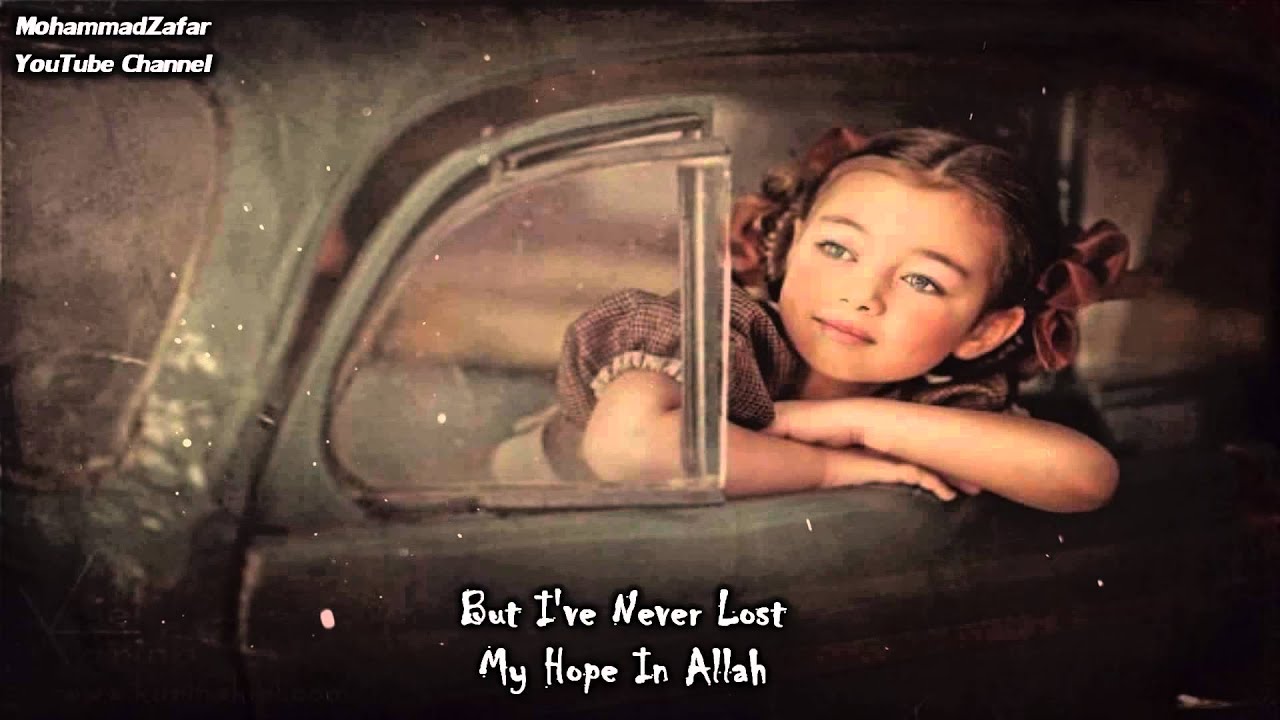
 Образ полон наивности. Другие части лица прорисовываются схематически.
Образ полон наивности. Другие части лица прорисовываются схематически.